
一个木函app官方版 安卓版v7.17.19-normal
应用介绍
一个木函app是一款Lidan Zhang开发的手机系统工具,是一个多样的手机工具箱,包括翻译、表情制作、尺子、指南针、二维码工具等,堪称功能百宝箱。现在很多大学生又或者是上班族都在用这款软件,这款软件由很多个版块,比如发现、朋友圈。信息版块,当然还有最重要的工具箱版块,这些版块合成了一个强大的软件,我们在这款软件社区中可以自由学习自由工作,当然除了这些正式的功能还有其强大的娱乐功能,该应用程序的表情制作功能也非常有趣。用户可以使用不同的表情和表情包来表达自己的情感和心情,同时还可以选择不同的文字和字体来定制自己的表情包,使其更具个性化和创意性。如果你是学生党又或者是上班族,那么这个对于你来可以说非常的好用,感兴趣的小伙伴可以下载尝试。
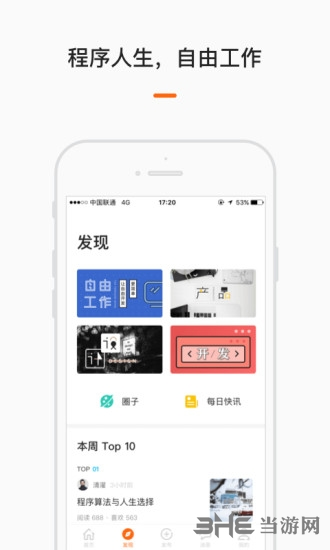
软件特点
1、极简在外,极致在内
体积仅1mb左右,却包含了需要安装无数个app才能达到的实用功能。
2、小巧玲珑,清新舒适
优美简练却又感到精致的界面与交互,就像是material与小清新碰撞出的火花,让你爱不释手。
3、化繁为简,想我所想
开启应用后第一页便是收藏,只看我们想看到的东西,摒除多余的元素。且将搜索至于顶栏,提高浏览效率。
4、独一无二,极速强大
它拥有着安卓平台唯一的,且自定义项极多的真正意义上的网页app制作功能,还有许多其它用途,如制作个人博客网页版app等,且编译之快宛若疾风扫秋叶。
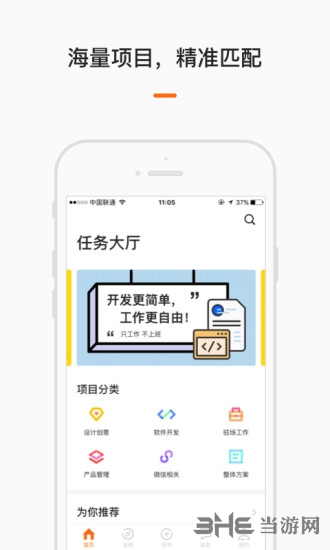
软件功能
一个木函里的很多功能都比较直观,这里我就不多废话了!
1、其中的有些功能是大家平时能用的上的,比如说图王这个功能,平时经常玩贴吧或群的朋友都会有制作表情包的需求,图王内置了各种暴走表情,我们可以自己在上面写自己想写的东西,字体颜色也可以通过取色器来调节,十分方便。
2、另外应用管理这个功能跟之前介绍过的空调狗、冰箱类的App都比较接近,但是貌似用起来没有那些App方便,这里就不做介绍了。
文字处理可能是不少喜欢码字的同学的最爱,直链提取可能对平时玩各种云盘的朋友十分有用,以图搜图也很强大,一个木译基本也可以让你告别Google翻译,计算器也直逼网易计算器App,总之相当良心。
3、可能不少朋友对图中的“工具箱”这个选项不解:难道上面这张图不就是工具箱么?那么我就点开它看看。
我们可以看到其中也内置了各种之前分享过的东西,比如说Go Hosts、空文件清理等,还有更多的工具内容都比较细化,说起来可能就大长篇了, 而且很多系统层面的选项在这里一找就能找到,也无需在Android的设置里到处乱翻。
4、相信看到这里,一个木函的强大基本上已经十分明显,反正装了它之后,我已经卸载了手机上的好几个功能重合的App,希望也能给大家带来便利。
软件优势
1、强大
一个木函提供了与文字、图片、设备、清理、文件、计算、查询、相关的100多种工具,基本满足您在日常使用手机时的所有工具需求。
丰富的功能模块提高您的工作效率,并使您可以不用再经常寻找下载一些不怎么常用的工具app,让设备更加纯净。
2、纯粹
不足一张照片大小的轻量体积,简明纯粹的主页与分类,没有任何多余的信息干扰,让您在众多的工具中不会眼花缭乱,只关心您喜爱的事物。
3、美好
在关于一个木函的设计与交互上,我们向来坚守简明纯粹的实用主义美学,并跟随Google的MaterialDesign潮流,在细节上执着到一个像素也不放过的地步。
我们深信,认真美好的设计是对人性的关怀,也是让用户一见钟情的利器。
怎么压缩图片
一个木函怎么压缩图片?在一个木函,为你提供了海量的实用小工具,那么如何压缩图片呢?
1、打开软件,点击图片应用中的“图片压缩”选项。
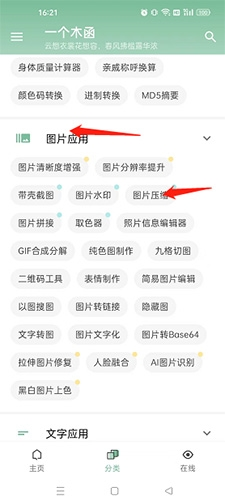
2、选择图片,点击“开始压缩”选项即可。
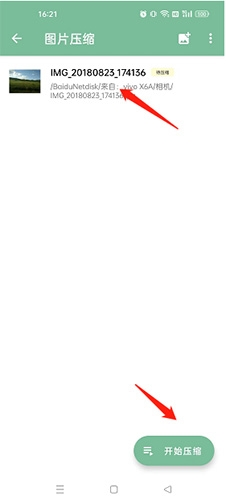
怎么网页转应用
一个木函怎么网页转应用?在一个木函,为你提供了海量的实用小工具,那么如何网页转应用呢?
1、打开软件,点击其他应用中的“网页转应用”选项。
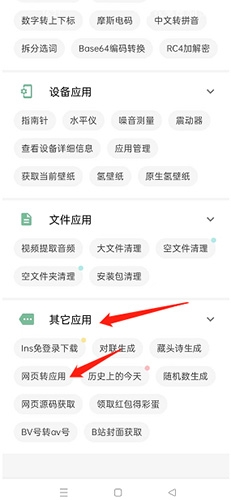
2、输入应用信息以及网址,点击“构建安装包”选项即可。
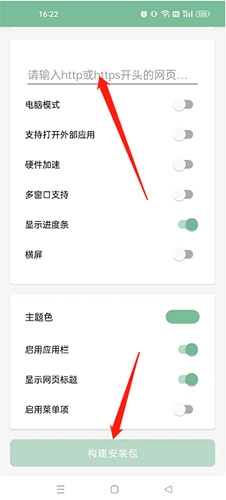
如何退出
一个木函如何退出?在一个木函,如果你要切换账号,可以先退出,但是退出入口在哪里呢?
1、打开软件,点击左上角的“更多”按钮。
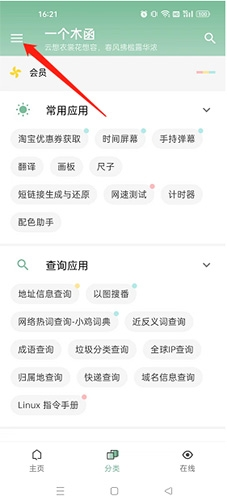
2、点击“退出”选项即可。
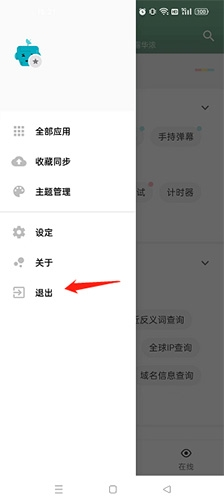
怎么制作表情包
1、打开软件,找到全部应用。
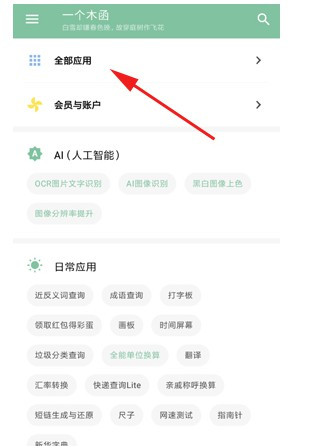
2、点击进去后,有十分多的功能,你只需找到“表情制作”即可。
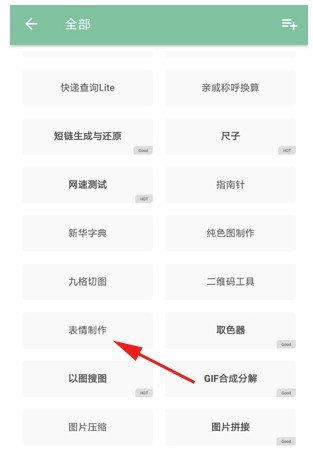
3、进入制作界面,你会看到很多现成的表情包,你可以直接点击使用并按提示制作,当然也可选择想要制作成表情包的图片来制作。
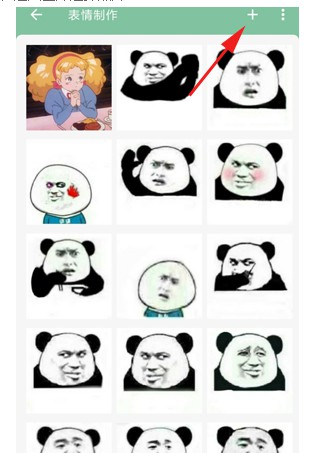
4、选择好后,点击图片进入编辑界面并按照提示输入想要的字,还有字体和颜色的选择。
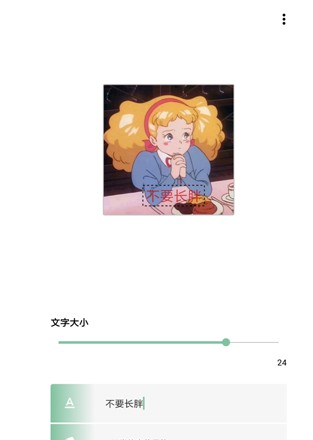
5、编辑好后,点击右上角三个点的按键,会出现保存和分享选择,点击保存即可。
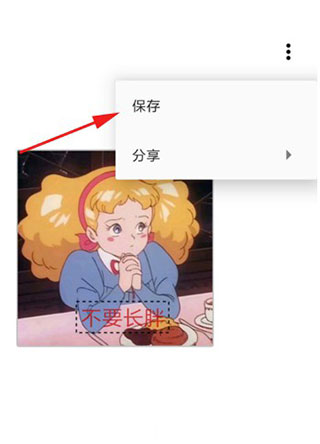
怎么保存或提取音频
一个木函app是一款非常优质的手机工具箱软件,软件为用户提供了非常多的功能,都是日常手机实用的会遇到的内容,这样就可以让用户的生活和手机使用变得更加的方便,软件还有一个音频提取的功能,可以从将视频中的音频提取出来,下面带来方法介绍。
方法介绍:
1、首先打开一个木函,然后在软件中找到视频提取音频功能。
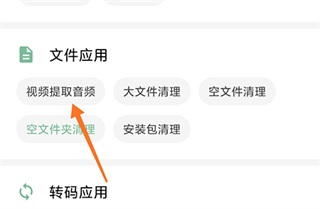
2、点击进入视频库,里面显示了手机中的所有视频内容。
3、选择一个视频之后就会自动提取音频,点击查看就可以进行播放了,音频默认保存路径为:Download/woodbox/MxAudio。
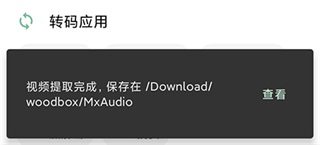
怎么添加小部件到桌面
1、打开一个木函app,点击全部应用
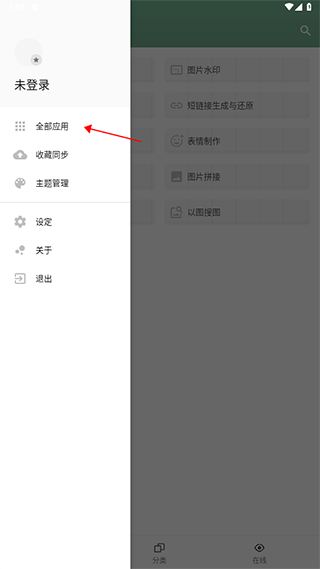
2、然后点击右上角的加号
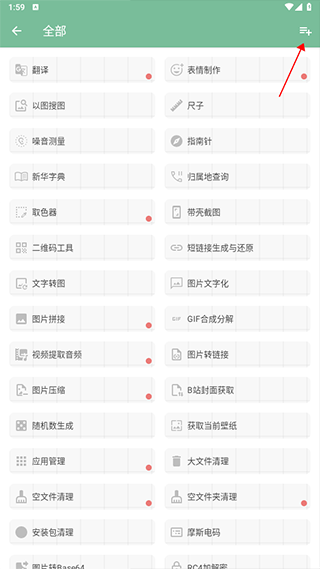
3、然后添加你想要的小工具,然后点击√即可,就可以添加到桌面主页了
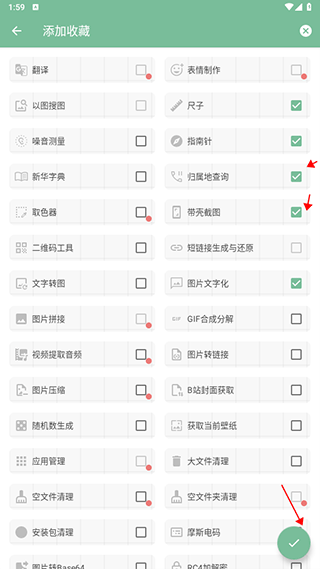
怎么冻结应用
1、打开一个木函app,搜索应用管理
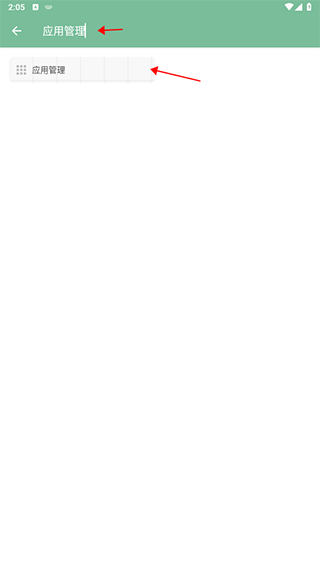
2、点击进入应用管理,选择想要冻结的手机软件

3、这样我们又可以进行设置了
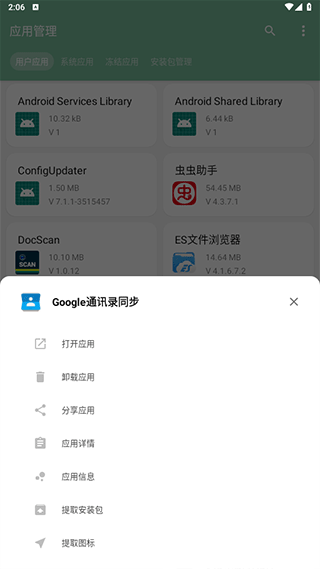
更新内容
v7.17.2-normal:
-优化 取色器的使用体验及修复部分设备调色板输入异常的问题
-优化 AI图片处理工具的使用体验及支持缩放图片
-修复 图片选择器在查看图片时无法选择的问题
-修复 图片水印工具无法添加水印图的问题
-优化 汇率换算搜索与货币排序
-其它一些细节优化与修复
v7.17.1-normal:
*为保护隐私,我们升级了TargetSDK版本,安卓10及以上无需存储权限即可使用所有媒体功能。
优化 量角器支持使用摄像头测量
优化 统一所有媒体文件保存成功后的反馈界面
更新 历史上的今天内容详情页增加封面图与截屏分享功能
更新 图片编辑器增加高斯模糊功能
修复 图片转链接无法使用的问题
修复 部分情况下分类页面不记住折叠项目的问题
其它细节调整


























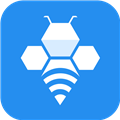
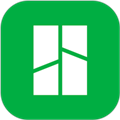



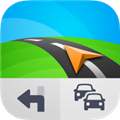


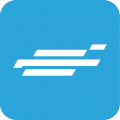

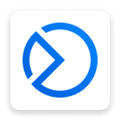
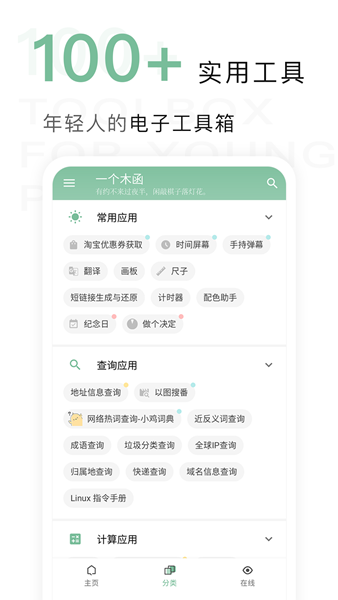
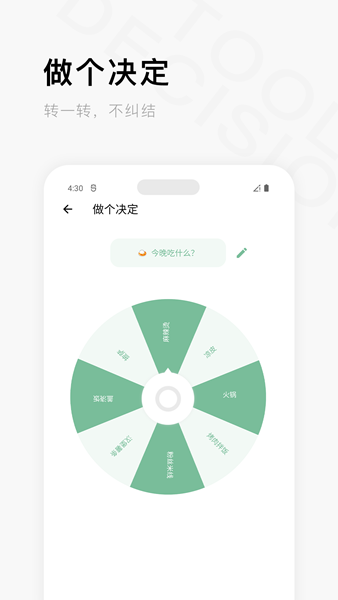

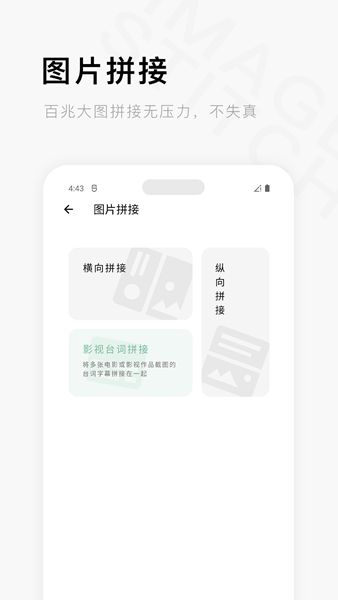
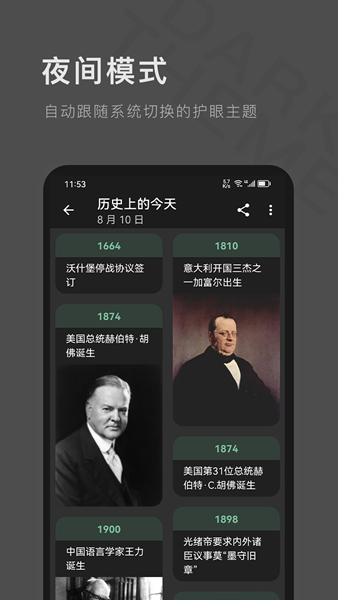






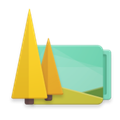


网友评论